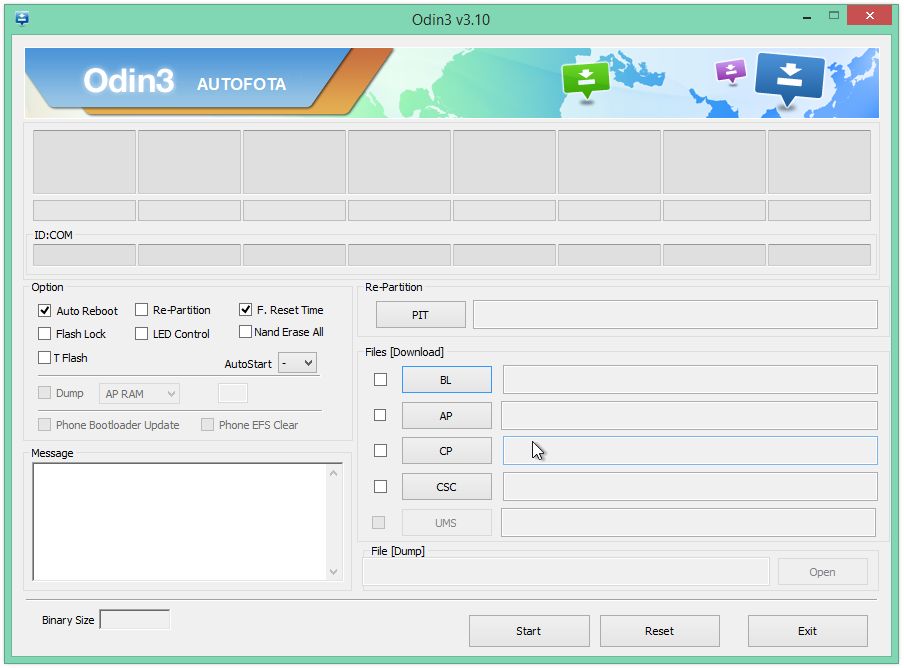Как установить Android 14 на Galaxy S22 Ultra [Guida e Download firmware]
Официальная версия Android 14 доступна на всех Samsung Galaxy S22, и мы рассказываем вам, как сразу установить ее на S22 Ultra, с полным руководством и прошивкой, которую можно легко загрузить и установить.
Компания Samsung, как обычно, очень быстро выпускает новую версию Android в своей топовой линейке, и после объявления, сделанного несколько дней назад, компания выпустила стабильное обновление One UI 6.0 на базе Android 14 для Galaxy S22, Galaxy S22+, Galaxy. С22 Ультра.
Samsung выпустила стабильное обновление Android 14, которое добавляет One UI 6.0 во всю серию Galaxy S22, лучшую прошлогоднюю серию, через несколько дней после выпуска для всей линейки Galaxy S23 и которое добавляет множество новых функций последней версии Android. версия.
Теперь, когда обновление доступно, новые файлы прошивки доступны для установки и мы расскажем вам, как их установить. Как и любое другое обновление, как только Android 14 (One UI 6.0) станет доступен в вашей стране, вы сможете загрузить его через OTA.

Если вы его не получили, проверьте приложение «Настройки» вашего телефона, выбрав «Обновление программного обеспечения», а затем нажав кнопку «Загрузить и установить». Это руководство очень полезно, если вы не знаете, как установить чистую версию Android 14 на свой Galaxy S22 Ultra, если вы хотите отменить бренд своего телефона или хотите установить его в предварительной версии, если ваш телефон не принадлежит другой торговой марке. стране, и вы еще не получили обновление до Android 14.
Вы можете скачать файл прошивки по ссылкам ниже и вручную установить его на свой Galaxy S22 Ultra, используя ODIN и руководство, которое вы всегда найдете в нашей статье. Не забудьте сделать резервную копию своих данных перед прошивкой новой прошивки, которая ничего не стирает, но всегда лучше это сделать.
Как установить официальный Android 14 на Galaxy S22 Ultra [Guida e Download firmware]
Требования
- Смартфон или планшет Samsung
- Вы установили Samsung SmartSwitch или драйверы вашего устройства Samsung, чтобы ваш компьютер правильно распознавал смартфон.
Необходимые файлы. Пошаговое руководство по прошивке устройства Samsung с помощью ODIN.
- Загрузите необходимые файлы
- Убедитесь, что вы установили SmartSwitch или хотя бы драйверы вашего смартфона или планшета Samsung, чтобы он правильно распознавался вашим компьютером.
- Теперь выключите смартфон или планшет Samsung.
- Переведите его в режим загрузки (одновременно нажмите кнопку уменьшения громкости + кнопку увеличения громкости + вставьте кабель USB-C в компьютер)
- Подтвердите, нажав «Продолжить» (увеличение громкости).
- Скачайте, разархивируйте ODIN и откройте его.
- Запустите ODIN и подождите, пока ваш смартфон или планшет Samsung будет распознан (COM будет отображаться желтым цветом).
- Поместите файлы ROM в:
- AP (MD5) (Загрузчик -> BL, PDA -> AP, PHONE -> CP, CSC -> CSC или HOME_CSC) после распаковки ZIP-файла вы получите файл с расширением MD5.
- Если у вас есть только один файл .TAR или .MD5, вам необходимо поместить его в AP.

- Убедитесь, что переразметка НЕ отмечена флажком и что отмечены только параметры F. Reset Time и Auto-Reboot.
- Нажмите «Пуск» и подождите, пока ваш смартфон или планшет Samsung перезапустится.
- Готово, вы обновили прошивку вашего смартфона или планшета Samsung.
- Если у вас возникли проблемы с перезапуском или зависания, я рекомендую вам выполнить все вайпы (очистка/сброс к заводским настройкам) или повторить процедуру прошивки.
Если у вас есть какие-либо сомнения или вопросы, прокомментируйте эту статью для получения помощи.